روشهای UC Browser را از رایانه حذف کنید
از زمان به زمان شرایطی وجود دارد که به یک دلیل یا یکی دیگر از شما نیاز به حذف برخی از برنامه از کامپیوتر وجود دارد. مرورگرهای وب هیچ استثنائی از قاعده نیستند. اما همه کاربران کامپیوتر نمی دانند که چگونه این نرم افزار را به درستی حذف کنند. در این مقاله، جزئیات دقیق راه هایی را که به شما اجازه می دهد کاملا حذف شود، شرح دهید مرورگر UC .
محتوا
تنظیمات حذف UC مرورگر
دلایل پاک کردن مرورگر وب کاملا متفاوت است: از یک نصب مجدد ساده و پایان دادن به تغییر به یک نرم افزار دیگر. در همه موارد، لازم است نه تنها پوشه برنامه را حذف کنید، بلکه همچنین به طور کامل کامپیوتر را از فایل های باقیمانده پاک کنید. بیایید نگاهی دقیق تر به تمام روش هایی که به شما اجازه می دهد این کار را انجام دهید.
روش 1: نرم افزار ویژه برای تمیز کردن کامپیوتر
برنامه های زیادی در اینترنت وجود دارد که متخصص در تمیز کردن سیستم جامع هستند. این شامل نه تنها حذف نرم افزار، بلکه تمیز کردن پارتیشن های پنهان دیسک، حذف رجیستری و سایر توابع مفید می باشد. اگر می خواهید UC Browser را حذف کنید، می توانید از این برنامه استفاده کنید. یکی از محبوب ترین راه حل های این نوع است رفو حذف کننده . این به او است که ما در این مورد متوسل خواهیم شد. در اینجا چیزی است که شما باید انجام دهید:
- اجرای Revo Uninstaller از پیش نصب شده بر روی رایانه را اجرا کنید.
- در لیست نرم افزارهای نصب شده، مرورگر UC را جستجو کنید، آن را انتخاب کنید، سپس روی دکمه "حذف" در قسمت بالای پنجره کلیک کنید.
- پس از چند ثانیه، پنجره Uninstaller Revo بر روی صفحه ظاهر می شود. این عملیات انجام شده توسط برنامه را نمایش می دهد. ما آن را نزدیک نمی کنیم، همانطور که به آن می رویم.
- علاوه بر این پنجره دیگری ظاهر خواهد شد. در آن، شما باید بر روی دکمه "حذف" کلیک کنید. قبلا، در صورت لزوم، تنظیمات کاربر را حذف کنید.
- چنین اقداماتی به شما این امکان را می دهد که فرایند حذف را شروع کنید. شما فقط باید منتظر پایان دادن به آن باشید.
- بعد از مدتی پنجره ای با استفاده از مرورگر به لطف صفحه نمایش ظاهر می شود. با کلیک روی دکمه Finish در قسمت پایین آن را ببندید .
- پس از آن شما نیاز به بازگشت به پنجره با عملیات که توسط Revo Uninstaller انجام شده است. در حال حاضر دکمه Scan زیر فعال خواهد بود. روی آن کلیک کنید
- این اسکن با هدف شناسایی فایل های مرورگر باقی مانده در سیستم و رجیستری است. بعضی وقت ها بعد از فشار دادن دکمه، پنجره زیر را خواهید دید.
- در آن شما خواهد شد ورودی های رجیستری باقی مانده است که می تواند حذف شود. برای انجام این کار ابتدا روی دکمه "انتخاب همه" کلیک کنید و سپس روی "حذف" کلیک کنید.
- یک پنجره ظاهر خواهد شد که در آن شما نیاز به تایید پاک کردن اشیاء انتخاب شده دارید. روی دکمه "بله" کلیک کنید.
- هنگامی که سوابق حذف می شوند، پنجره زیر ظاهر می شود. این یک لیست از فایل های باقی مانده را پس از حذف مرورگر UC نمایش می دهد. همانطور که با رجیستری، شما باید تمام فایل ها را انتخاب کرده و روی دکمه "حذف" کلیک کنید.
- پنجره دوباره ظاهر خواهد شد و نیاز به تایید روند دارد. همانطور که قبلا، دکمه "بله" را کلیک کنید.
- تمام فایل های باقی مانده حذف خواهد شد، و پنجره برنامه فعلی به طور خودکار بسته خواهد شد.
- به عنوان یک نتیجه، مرورگر شما حذف خواهد شد، و سیستم از تمام مواقع وجود آن پاک می شود. شما فقط باید کامپیوتر یا لپ تاپ را مجددا راه اندازی کنید.
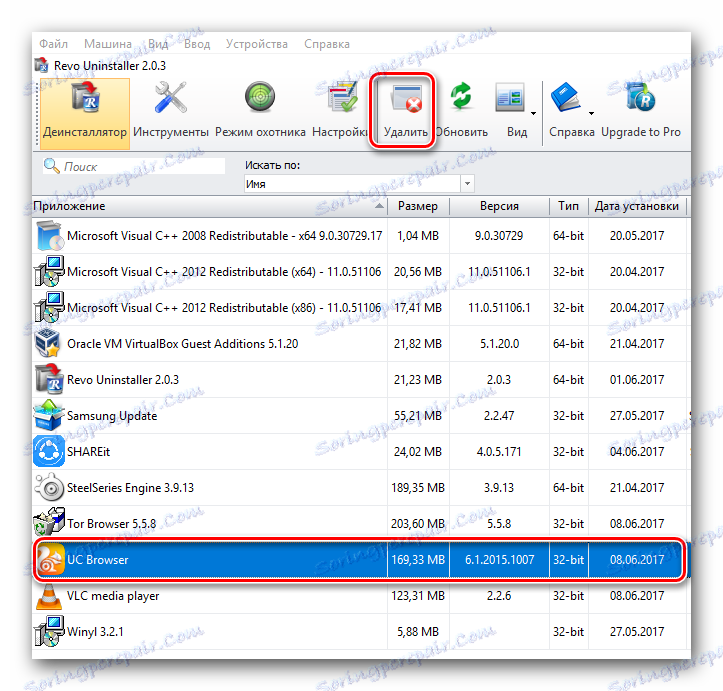
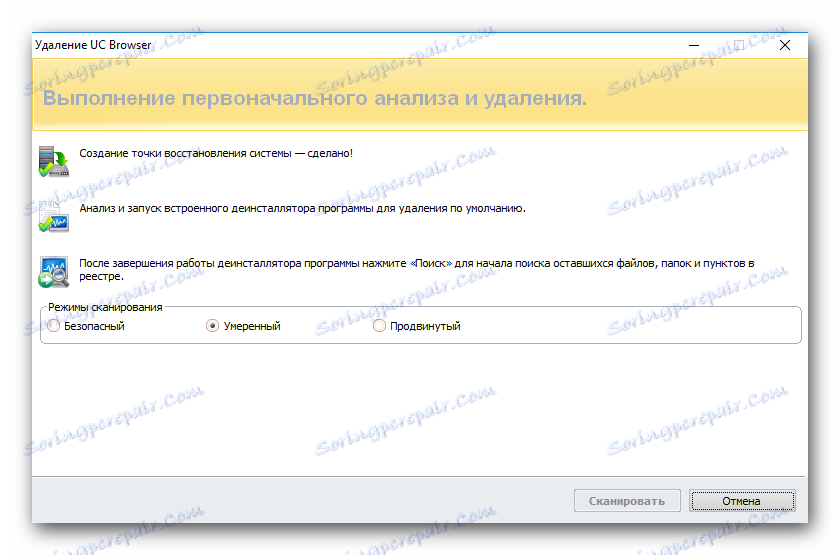


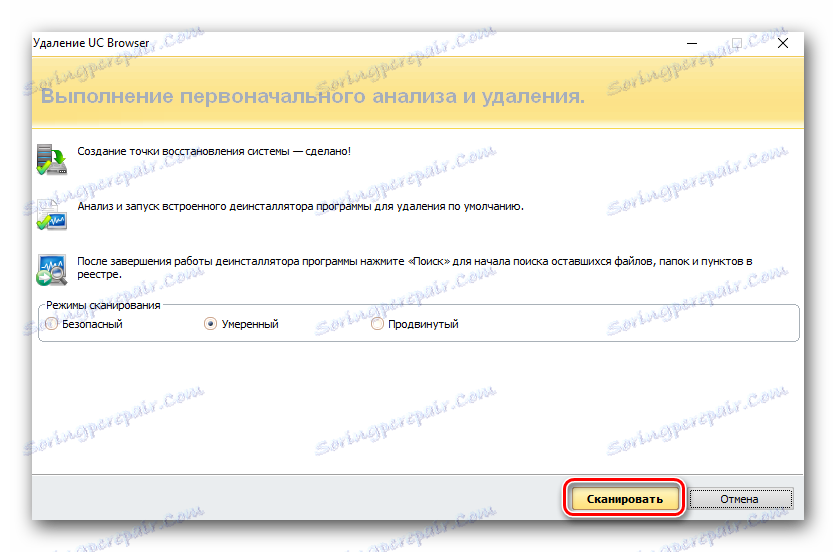
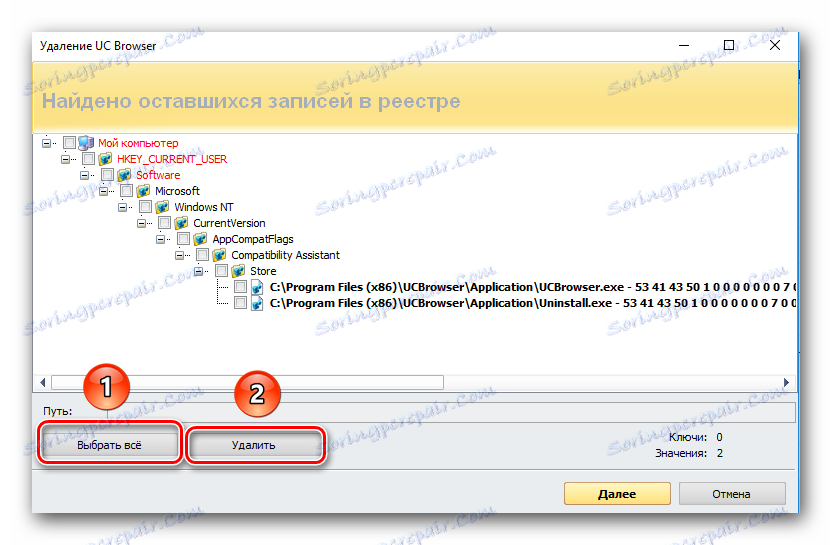

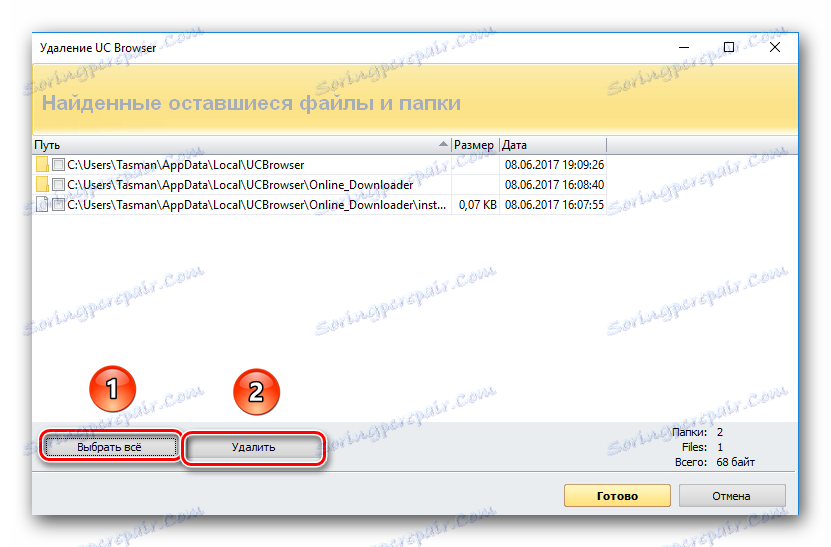

با تمام برنامه آنالوگ Revo Uninstaller شما می توانید در مقاله جداگانه ما پیدا کنید. هر یک از آنها به طور کامل قادر به جایگزینی برنامه های مشخص شده در این روش می باشند. بنابراین، شما می توانید از هر یک از آنها برای حذف UC Browser استفاده کنید.
جزئیات بیشتر: 6 بهترین راه حل برای حذف کامل برنامه ها
روش 2: ساخته شده در تابع حذف
این روش به شما این امکان را می دهد که UC Browser را از رایانه خود بدون استفاده از نرم افزار شخص ثالث حذف کنید. برای انجام این کار، فقط باید تابع حذف شده نصب برنامه را اجرا کنید. در اینجا این است که چگونه در عمل عمل می کند.
- ابتدا باید پوشه ای را که UC Browser قبلا نصب کرده اید باز کنید. به طور پیش فرض مرورگر در مسیر زیر نصب شده است:
- در پوشه مشخص شده شما باید فایل اجرایی با نام "حذف" را پیدا کنید و آن را اجرا کنید.
- پنجره برنامه حذف باز خواهد شد. در آن شما یک پیام خواهید دید که بپرسید آیا واقعا می خواهید UC Browser را حذف کنید. برای تایید اقدامات، باید دکمه "حذف" را در همان پنجره کلیک کنید. توصیه می کنیم قبل از تیک زدن خط مشخص شده در تصویر زیر. این گزینه همچنین تمام داده ها و تنظیمات کاربر را پاک می کند.
- بعد از مدتی پنجره UC Browser نهایی را روی صفحه نمایش خواهید دید. این نتیجه عملیات را نمایش می دهد. برای تکمیل روند، بر روی "پایان" در یک پنجره مشابه کلیک کنید.
- پس از آن، یک پنجره مرورگر دیگر که روی کامپیوتر شما نصب شده باز خواهد شد. در صفحه باز می شود، شما می توانید یک مرور در مورد مرورگر UC را ترک کنید و علت حذف را مشخص کنید. شما می توانید این کار را با اراده انجام دهید. شما به راحتی می توانید این را نادیده بگیرید و فقط یک صفحه را ببندید.
- خواهید دید که پس از اقداماتی که انجام داده اید، پوشه ریشه UC Browser باقی خواهد ماند. این خالی خواهد بود، اما برای راحتی شما توصیه می شود از بین بردن آن. فقط روی این دایرکتوری با کلیک راست موس کلیک کنید و خط "حذف" را در منوی زمینه انتخاب کنید.
- این در واقع کل فرایند حذف مرورگر است. تنها برای تمیز کردن رجیستری از سوابق باقی مانده باقی مانده است. چگونه می توانید این کار را انجام دهید، می توانید کمی در زیر بخوانید. ما یک بخش جداگانه برای این اقدام اختصاص خواهیم داد، زیرا باید بعد از هر روشی که در اینجا برای مؤثرترین تمیز کردن توصیف شده است، باید به طور عمدی به کار گرفته شود.
C:Program Files (x86)UCBrowserApplication - برای سیستم عامل های x64.
C:Program FilesUCBrowserApplication - برای سیستم 32 بیتی
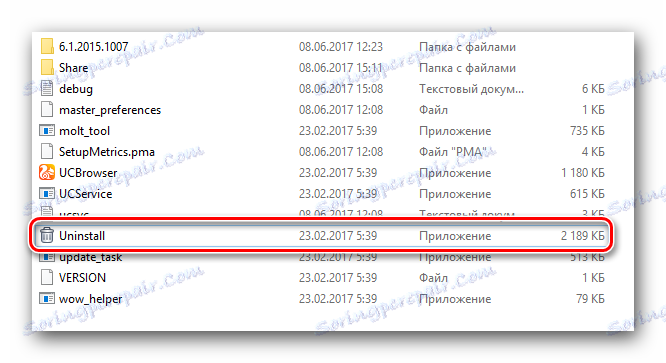


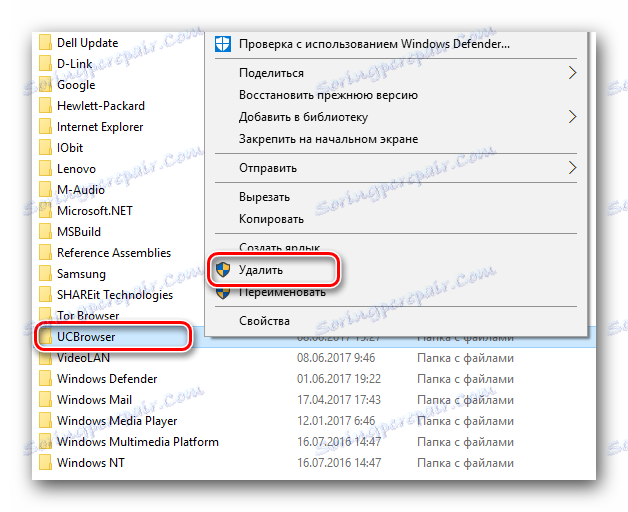
روش 3: ابزار استاندارد ویندوز حذف
این روش تقریبا با روش دوم یکسان است. تنها تفاوت این است که شما نیازی به جستجو در کامپیوتر برای پوشه ای که مرورگر UC قبلا آن نصب شده بود. این روش چگونه به نظر می رسد.
- ما بر روی صفحه کلید به طور همزمان کلید "Win" و "R" را فشار می دهیم . در پنجره ای که باز می شود، مقدار
controlوارد کنید و روی دکمه OK در همان پنجره کلیک کنید. - در نتیجه یک پنجره باز خواهد شد. پانل های کنترل . ما توصیه می کنیم بلافاصله تغییر نماد آیکون در آن را به حالت "آیکون کوچک" .
- بعدا شما باید در لیست بخش موارد "برنامه ها و اجزای" را پیدا کنید . پس از آن، روی نام آن کلیک کنید.
- یک لیست از نرم افزار نصب شده بر روی کامپیوتر شما ظاهر می شود. ما به دنبال مرورگر UC در میان آن هستیم و روی نام آن راست کلیک کنید. در منوی context که باز می شود، یک خط "Delete" را انتخاب کنید .
- اگر روش های قبلی را بخوانید، یک پنجره آشنا در صفحه مانیتور ظاهر می شود.
- ما هیچ تردیدی در تکرار اطلاعات نداریم، زیرا قبلا تمام اقدامات لازم را در بالا توضیح داده ایم.
- در مورد این روش، تمام فایل ها و پوشه های مربوط به مرورگر UC به طور خودکار پاک می شوند. بنابراین، پس از اتمام فرایند حذف، شما فقط باید رجیستری را تمیز کنید. ما در مورد آن خواهیم نوشت
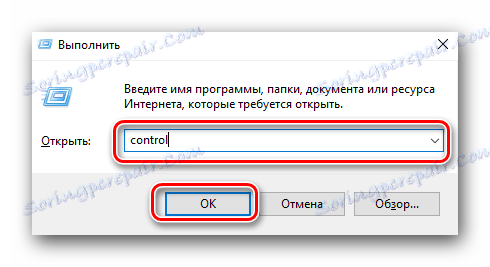


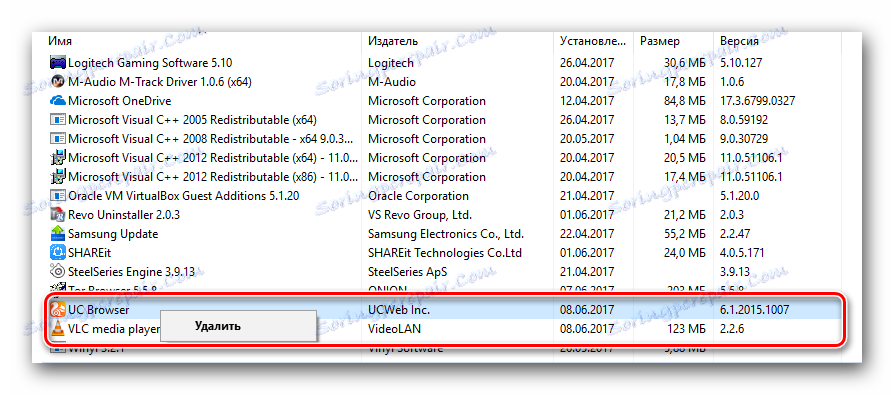

این روش کامل است.
روش پاکسازی رجیستری
همانطور که قبلا نوشتیم، پس از حذف برنامه از کامپیوتر (نه فقط مرورگر UC)، مطالب مختلف در مورد برنامه همچنان در رجیستری ذخیره می شود. بنابراین، توصیه می شود از این نوع زباله خلاص شوید. این کار به هیچ وجه دشوار نیست.
از CCleaner استفاده کنید
CCleaner - نرم افزار چند منظوره، یکی از کارکردهای آن پاک سازی رجیستری است. شبکه دارای بسیاری از آنالوگ های این برنامه است، بنابراین اگر شما CCleaner را دوست ندارید، ممکن است به خوبی از دیگری استفاده کنید.
جزئیات بیشتر: تمیز کننده رجیستری بالا
ما روند تمیز کردن رجیستری را در مثال مشخص شده در نام برنامه نشان خواهیم داد. در اینجا چیزی است که شما باید انجام دهید:
- اجرای CCleaner
- در سمت چپ شما لیستی از بخش های برنامه را مشاهده خواهید کرد. به برگه "Registry" بروید
- بعد، شما باید بر روی دکمه "جستجو برای مشکلات" کلیک کنید، که در قسمت پایین پنجره اصلی قرار دارد.
- بعد از مدتی (بسته به تعداد مشکلاتی که در رجیستری وجود دارد) لیستی از مقادیری که باید ثابت شوند ظاهر خواهد شد. به طور پیشفرض همه انتخاب خواهند شد. ما چیزی را لمس نمی کنیم، بلکه فقط روی دکمه "اصلاح انتخاب شده" کلیک کنید.
- پس از آن یک پنجره ظاهر می شود که در آن شما برای ایجاد نسخه پشتیبان از فایل ها پیشنهاد می شود. با کلیک بر روی دکمه که تصمیم خود را مطابقت دارد.
- در پنجره بعدی، بر روی دکمه وسط کلیک کنید "اصلاح مشخص شده" . این روند تعمیر تمام مقادیر رجیستر شده را پیدا خواهد کرد.
- در نتیجه، شما باید پنجره ی مشابه "ثابت" را ببینید . اگر این اتفاق می افتد، فرایند تمیز کردن رجیستری کامل می شود.
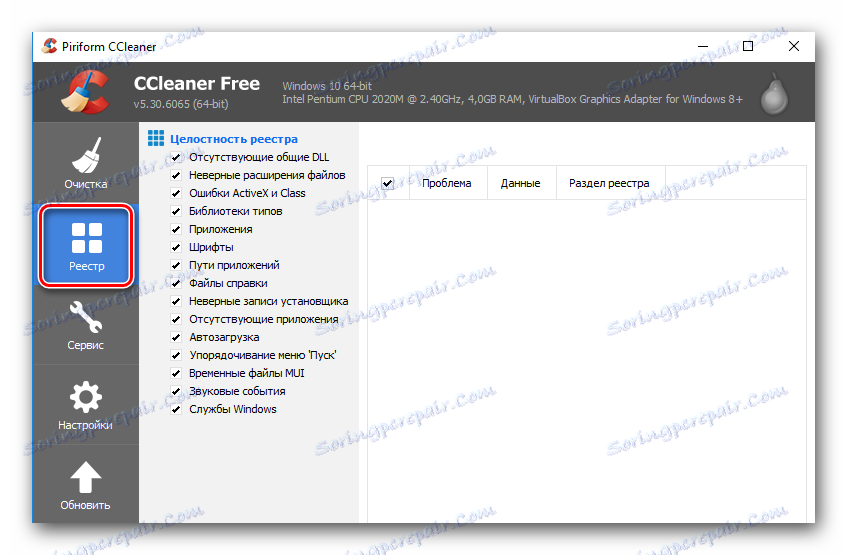
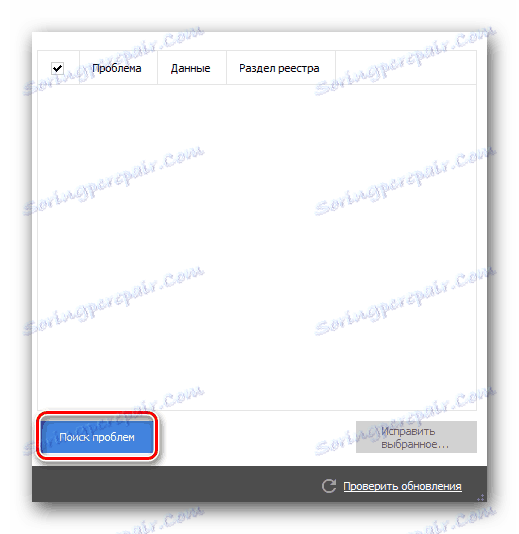
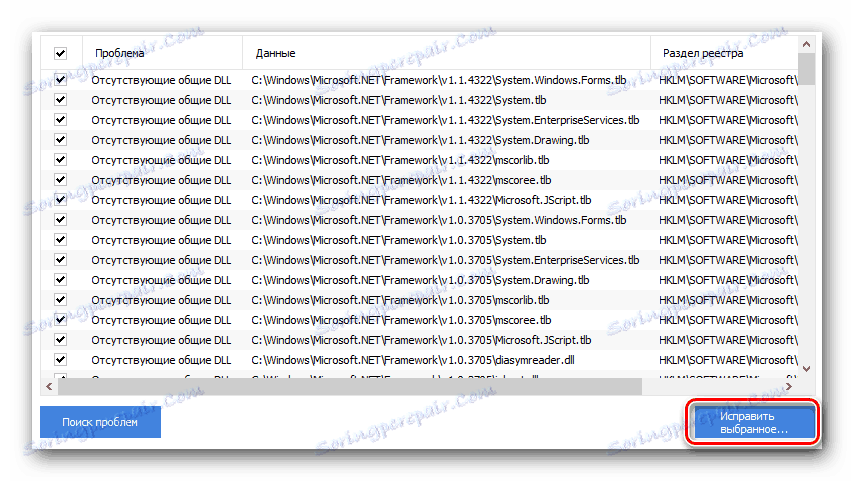
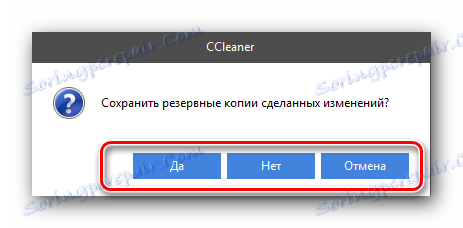
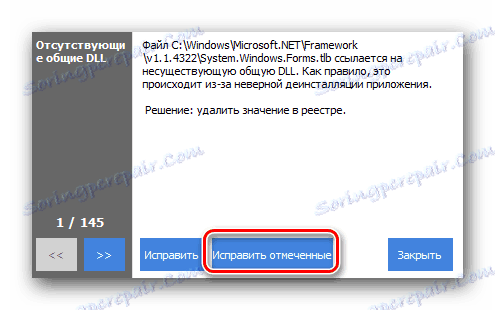
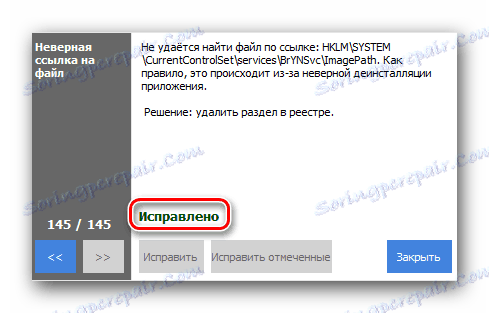
شما فقط باید پنجره برنامه CCleaner و نرم افزار خود را ببندید. پس از همه این توصیه می کنیم راه اندازی مجدد کامپیوتر .
این مقاله در حال پایان است. ما امیدواریم که یکی از روش های توصیف شده توسط ما به شما در حذف Browser UC کمک کند. اگر در عین حال هر گونه خطا یا سوالی دارید - در نظرات بنویسید. ما پاسخ دقیقتری را ارائه میدهیم و سعی میکنیم به یافتن راه حلی برای مشکلات کمک کنیم.